In diesem Tutorial sehen wir uns an, wie man eine defekte Festplatte auf einem Synology NAS austauscht.
Wenn eine Festplatte auf einem Synology NAS (oder ein anderer NAS), ist dies eine ziemlich stressige Situation, da die Redundanz, über die Sie verfügen, vollständig verloren gehen oder zumindest beeinträchtigt werden kann. In Situationen wie dieser sollten Sie die ausgefallene Festplatte so schnell wie möglich ersetzen, damit Sie das RAID-Array reparieren und zu einem Punkt zurückkehren können, an dem das NAS wieder ordnungsgemäß funktioniert.
Um eine defekte Festplatte in einem Synology NAS zu ersetzen, müssen Sie einen bestimmten Weg einschlagen. Wenn Sie eine neue Festplatte kaufen müssen, finden Sie die Liste der am häufigsten verwendete NAS-Festplatten hier.
Wie ersetze ich eine defekte Festplatte in einem Synology NAS?
Im Folgenden wird beschrieben, wie Sie eine nicht mehr funktionierende Festplatte in einem Synology ersetzen können. Wenn eine Festplatte beginnt, Anzeichen von Schwäche zu zeigen oder gar nicht mehr funktioniert, werden Sie an verschiedenen Stellen benachrichtigt - es ist jedoch am besten, diese Benachrichtigungen so einzurichten, dass Sie direkt eine E-Mail darüber erhalten, falls Sie sich nicht am System anmelden. Das Laufwerk unten meldete bei einem S.M.A.R.T.-Test fehlerhafte Sektoren.
- Melden Sie sich bei DSM an und öffnen Sie den Speichermanager. Es gibt drei Orte, die Ihnen genau die Festplatte zeigen, die ein Problem hat, und Sie werden darüber informiert, dass Sie die Festplatte so schnell wie möglich austauschen sollten. Der erste ist, wenn Sie den Speichermanager öffnen.
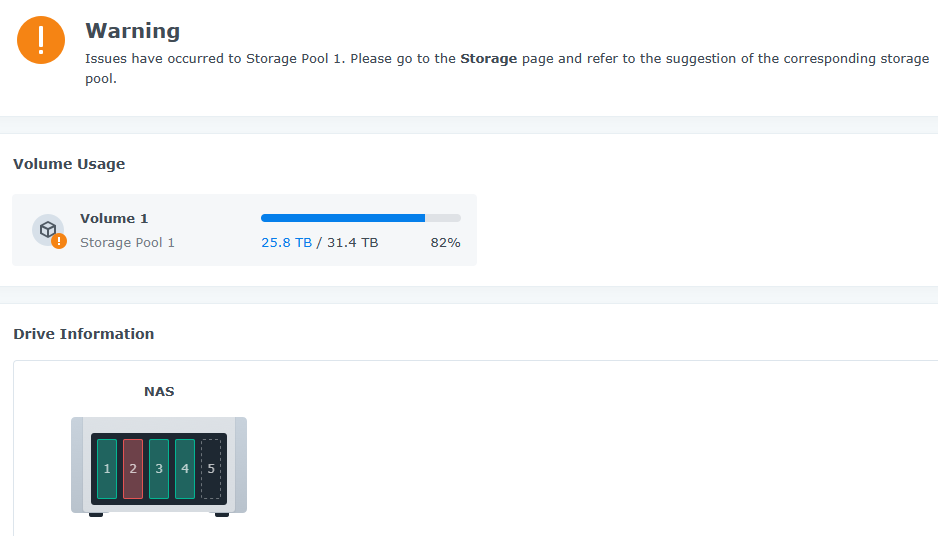
Im Abschnitt Speicherpool sehen Sie auch das Laufwerk, das ausgefallen ist.

Schließlich können Sie im Abschnitt HDD/SSD auch feststellen, welches Laufwerk ausgefallen ist.
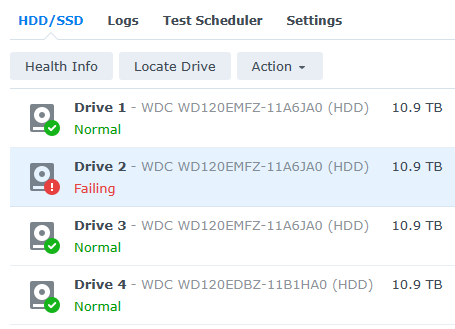
- Wenn Sie bereit sind, das ausgefallene Laufwerk zu ersetzen, gehen Sie im Speichermanager zum Abschnitt HDD/SSD, wählen Sie das Laufwerk, dann Aktion und schließlich Laufwerk deaktivieren.
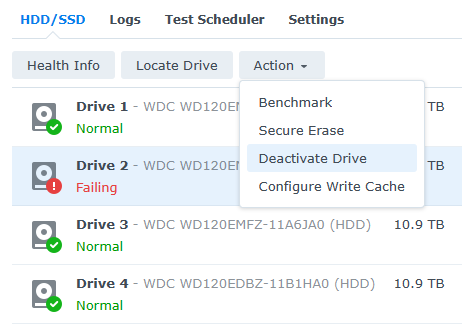
- Sie erhalten eine Meldung, dass das Laufwerk aus dem Speicherpool entfernt wird. Wenn Sie dies tun möchten, markieren Sie das Kästchen und wählen Sie dann OK. Nach der Deaktivierung der Festplatte wird der Speicherpool in einen schlechteren Zustand übergehen (und der NAS piept) - dies ist normal.
Nach einigen Sekunden wird die Festplatte vollständig deaktiviert. Sobald sie deaktiviert ist, entfernen Sie die Festplatte aus Ihrem Synology NAS (achten Sie darauf, die richtige Festplatte auszuwählen) und fügen Sie die neue Festplatte hinzu.
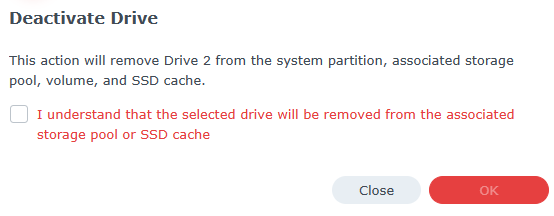
- Sie sehen die neue Festplatte, die dem NAS hinzugefügt wurde, und sie befindet sich in einem nicht initialisierten Zustand. Der folgende Screenshot zeigt, wie dies auf einem auf Englisch konfigurierten NAS aussieht.
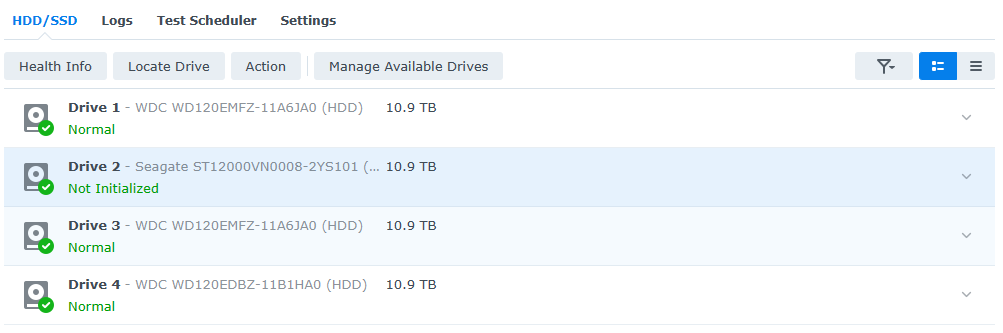
- Öffnen Sie den Speicherpool, zu dem Sie die Festplatte hinzufügen möchten, wählen Sie die drei kleinen Punkte und dann Reparieren.
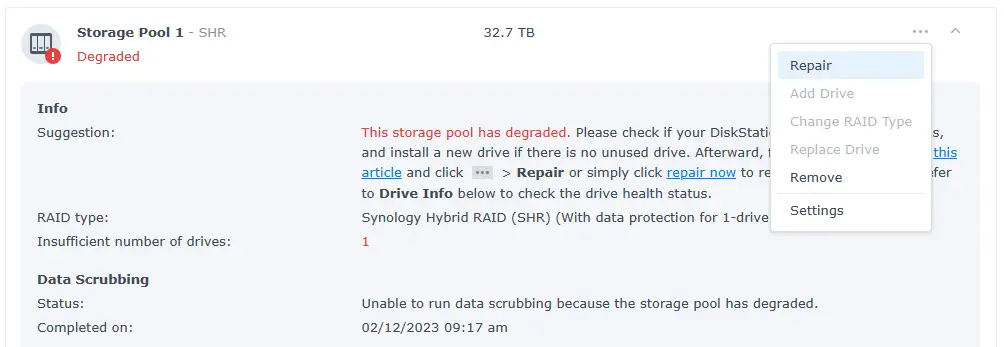
- Nachdem Sie Reparieren ausgewählt haben, sollten Sie die neue Festplatte sehen, die Sie hinzugefügt haben. Wählen Sie die Festplatte aus und wählen Sie dann Weiter.
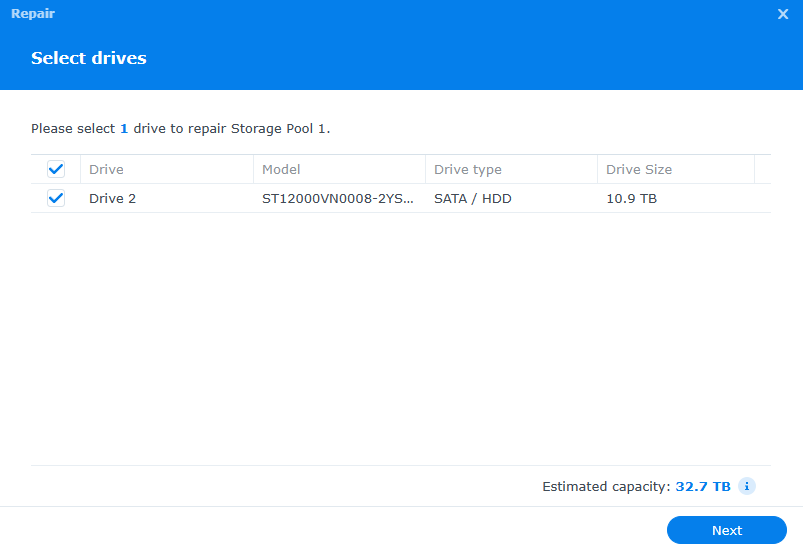
- Bestätigen Sie die Richtigkeit der Informationen und wählen Sie dann Übernehmen.
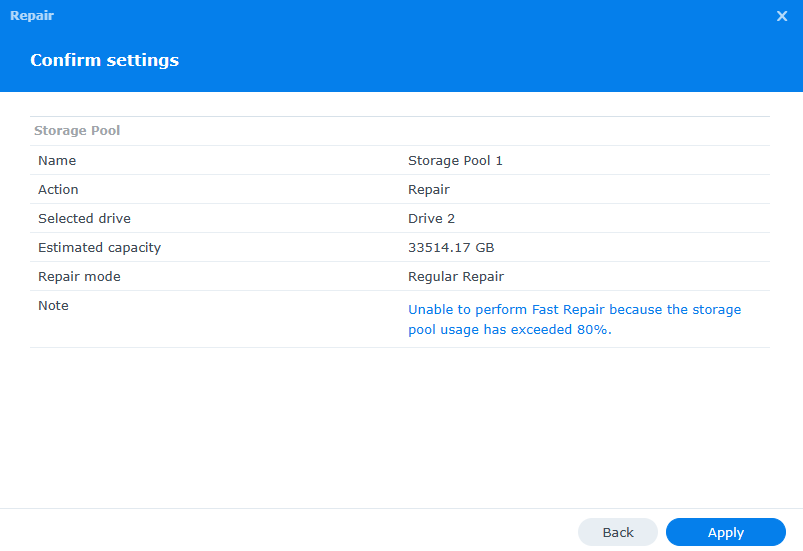
- Sie erhalten eine Meldung, dass die neu hinzugefügte Festplatte ersetzt wird. Wenn Sie bereit sind, fortzufahren, wählen Sie OK.
HINWEIS: Alle Daten auf dieser Festplatte gehen verloren. Wählen Sie daher nur OK, wenn Sie bereit sind, diese Festplatte zum Speicherpool hinzuzufügen.
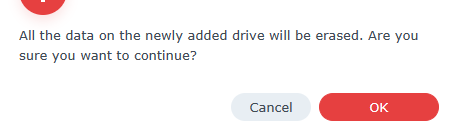
- Der Speicherpool wird nun mit der Initialisierung und der Reparatur beginnen.
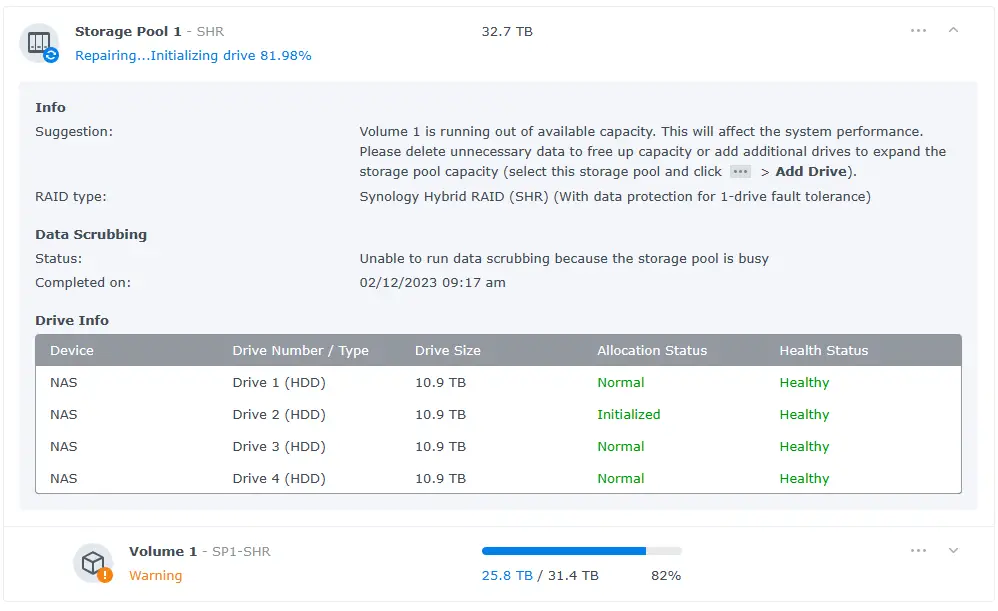
- Sobald er abgeschlossen ist (je nachdem, wie viele Daten Sie haben, kann dieser Prozess mehr als 24 Stunden dauern), ist Ihr Speicherpool wieder normal und der Speicherpool befindet sich nicht mehr in einem schlechten Zustand!
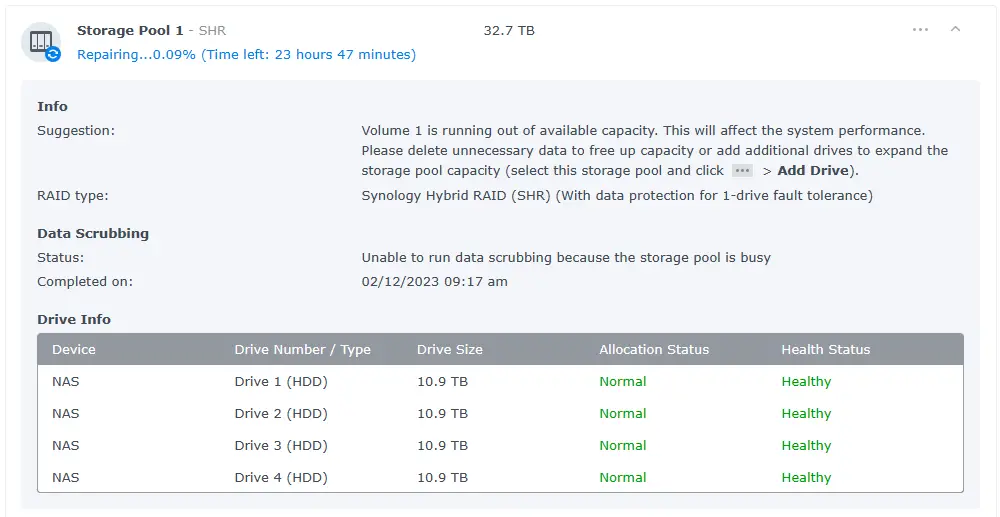
Schlussfolgerung
In diesem Tutorial können Sie nachvollziehen, wie Sie eine defekte Festplatte in einem Synology austauschen. Gehen Sie davon aus, dass es in Ihrem eigenen Interesse ist, eine Festplatte auszutauschen, sobald sie beginnt, Anzeichen von Schwäche zu zeigen. Dies begrenzt das Gesamtrisiko und ermöglicht es dem RAID-Array, sich mit der neuen Festplatte neu aufzubauen. Der Austauschprozess könnte nicht einfacher sein, aber ich empfehle einen S.M.A.R.T.-Test durchzuführen. sobald das RAID-Array repariert ist (falls Sie das nicht vorher tun können), um sicherzugehen, dass die neue Festplatte keine Probleme hat.


